제조업체가 카메라 기술을 개선함에 따라 스마트폰으로 HD 사진과 동영상을 찍을 수 있습니다. 그러나 제한된 저장 공간이 문제입니다. 전문가들에 따르면 스마트폰의 내부 저장 용량은 임계점에 도달했으며 더 이상 늘릴 수 없습니다.
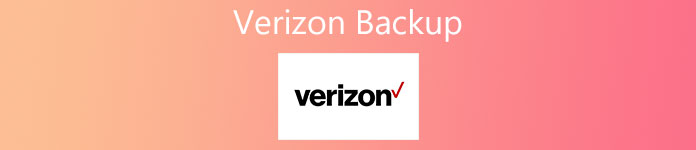
따라서 스마트폰을 클라우드 서비스나 컴퓨터에 백업해야 합니다. 다행스럽게도 Verizon Backup과 같은 몇 가지 백업 도구가 시장에 나와 있습니다. 어떤 사람들은 여전히 Verizon Backup이 무엇이며 어떻게 사용하는지 모릅니다. 따라서 이 서비스를 사용하여 Android 기기를 백업하는 방법을 자세히 보여드리겠습니다.
- 파트 1: Verizon 백업이란 무엇입니까?
- 2부: Verizon Backup/Verizon Cloud로 Android 전화를 백업하는 방법
- 3부: Verizon의 모든 데이터 파일을 컴퓨터에 백업하는 방법
- 4부: Verizon Backup FAQ
파트 1: Verizon 백업이란 무엇입니까?
Verizon Backup Assistant Plus라고도 하는 Verizon Backup은 Verizon Wireless에서 출시한 유틸리티입니다. Verizon 가입자는 연락처, 사진, 비디오 및 음악을 온라인 스토리지에 저장할 수 있습니다. 중요한 연락처를 잃어버렸거나 새 장치로 업그레이드한 경우 저장소에서 복원할 수 있습니다. 2GB 무료 저장 공간은 기본 전화, Android 전화, iPhone, Blackberry 또는 Windows 전화가 있는 모든 Verizon 가입자가 사용할 수 있습니다.
Verizon Backup에 대해 이야기할 때 많은 사람들이 Verizon Cloud에 대해 들어봤을 것입니다. Verizon에서 제공하는 또 다른 백업 서비스입니다. 차이점은 후자는 연락처 외에도 사진, 비디오, 음악 및 SMS를 포함하여 더 넓은 범위의 날짜 유형을 백업할 수 있다는 것입니다. 또한 Verizon Cloud는 iPhone 및 Android 휴대폰과 호환됩니다. 또한 각 가입자에게 2GB의 무료 저장 공간을 제공합니다.
대체로 Verizon 가입자라면 무료로 스마트폰을 백업하는 방법이 두 가지 이상 있습니다.
파트 2: Verizon Backup/ Verizon Cloud로 안드로이드 폰 백업하는 방법
이제 Verizon Backup과 Verizon Cloud가 무엇이고 차이점이 무엇인지 이해해야 합니다. 이 부분에서는 이 두 서비스를 사용하여 다음을 수행하는 방법에 대해 알아볼 수 있습니다. 당신의 안드로이드 장치를 백업. 그 전에 Verizon Wireless 웹사이트를 방문하여 지원 페이지에서 전화 모델이 지원되는지 확인해야 합니다.
Verizon Backup으로 Android 전화를 백업하는 방법
1단계. 열다 Verizon 백업 앱 당신의 안드로이드에. 일반적으로 앱 메뉴에 미리 설치되어 있습니다. 그렇지 않은 경우 Play 스토어에서 다운로드하십시오.
2단계. 홈 인터페이스에서 "지금 동기화"를 눌러 수동 백업을 즉시 수행하십시오.
3단계. 데이터 손실을 방지하려면 백업 일정을 세우는 것이 좋습니다. "옵션" > "일정"을 차례로 선택한 다음 "아침", "오후", "저녁" 또는 "심야"와 같은 반복 동기화 시간을 설정합니다. 다음에 Verizon Backup이 새 연락처를 온라인 저장소에 자동으로 추가합니다.
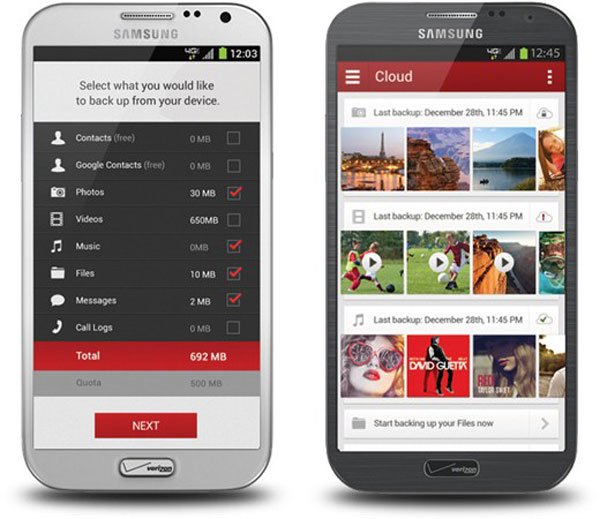
Verizon Cloud로 Android 전화를 백업하는 방법
1단계. Google Play에서 Verizon Cloud를 검색한 다음 Android 휴대폰에 다운로드하여 설치합니다.
2단계. 앱을 실행하고 사용자 ID와 비밀번호를 입력합니다. 클라우드 스토리지를 확장하려면 "제품 관리" 옵션을 선택하고 업그레이드를 눌러 플랜을 구매하십시오.
3단계. Verizon 백업을 수행하려면 화면 왼쪽 상단에 있는 세 개의 수평선이 있는 메뉴 버튼을 탭하세요. 메뉴 목록에서 "설정" 옵션을 누른 다음 "백업" 옵션을 누르십시오.
4단계. 팝업 대화 상자에서 "사진", "동영상", "연락처" 등과 같이 백업하려는 각 데이터 유형 앞의 확인란을 선택합니다. 선택 후 "확인" 버튼을 누르면 수동 백업이 진행됩니다.
다른 클라우드 백업 서비스와 마찬가지로 Verizon Cloud를 사용하면 웹사이트를 통해 컴퓨터에서 백업 파일을 관리, 보기 또는 다운로드할 수 있습니다. 모든 브라우저에서 Verizon Cloud 웹을 방문하고 Verizon 계정과 암호를 통해 백업에 액세스할 수 있습니다.
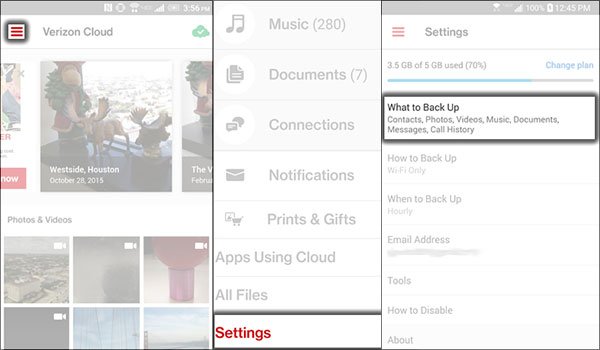
파트 3: Verizon의 모든 데이터 파일을 컴퓨터에 백업하는 방법
Verizon 백업 서비스에는 분명한 단점, 제한된 스토리지 및 데이터 유형이 있습니다. 휴대폰에서 컴퓨터로 파일과 데이터를 백업하는 더 나은 방법을 찾고 있다면 Apeaksoft를 사용해 보는 것이 좋습니다. 안드로이드 데이터 백업 및 복원. 다음과 같은 이점이 있습니다.
- 이 Verizon 백업 대안은 한 번의 클릭으로 전체 Android 장치를 컴퓨터에 백업할 수 있습니다.
- 그리고 특정 데이터 유형을 선택하여 컴퓨터에 Android 백업을 만들 수 있습니다.
- 이 백업 도구는 연락처, 통화 기록, 메시지, 사진, 비디오, 음악, 앱 데이터 등을 포함하여 광범위한 데이터 유형을 지원합니다.
- 더 빠른 속도로 Android를 백업하기 위해 물리적 연결을 사용하며 인터넷 연결이 필요하지 않습니다.
- 중요한 파일을 삭제하거나 새 휴대폰을 구입할 때 이 프로그램을 사용하면 Android 백업에서 쉽게 복원할 수 있습니다.
- Samsung, LG, Moto, Huawei, HTC 등의 모든 Android 기기와 호환됩니다.
즉, Windows 10/8/7/XP 및 Mac OS에서 Android 휴대폰을 백업하는 가장 쉬운 방법입니다.
최고의 Verizon 백업 대안으로 Android 전화를 백업하는 방법
1단계. 컴퓨터에 최고의 Verizon 백업 대안을 설치하십시오.
운영 체제에 따라 올바른 버전의 Android 백업 및 복원을 다운로드하고 화면의 지침에 따라 컴퓨터에 설치합니다. USB 코드를 통해 Android 휴대폰을 컴퓨터에 연결합니다. 휴대폰에서 USB 디버깅 모드를 켜야 합니다.

2단계. Android 백업 설정
최고의 Verizon 백업 대안을 실행하고 "원 클릭 백업" 버튼을 클릭하여 Android에서 전체 데이터를 백업하십시오. 더 많은 사용자 지정 옵션이 필요한 경우 대신 "장치 데이터 백업" 버튼을 클릭하십시오. 데이터 유형 창에서 백업할 항목을 선택합니다. 개인 백업을 하려면 "암호화된 백업" 상자를 선택하고 비밀번호를 삭제하십시오.

3단계. Android용 백업 만들기
준비가 되었으면 오른쪽 하단에 있는 "시작" 버튼을 눌러 Android 기기 백업을 시작하십시오. 파일을 잃어버렸거나 새 휴대전화를 구입한 경우 언제든지 원클릭 복원 또는 선택적 복원 기능을 사용하여 Android 데이터를 다시 가져오세요.

파트 4: Verizon Backup FAQ
1. Verizon Backup Assistant를 사용할 수 있는 장치는 무엇입니까?
주로 특정 기본 전화기와 구형 스마트폰 및 태블릿에 사용됩니다. 장치가 호환되는지 확인하려면 장치의 앱 스토어(예: Google Play™, Windows® Phone Store 등)에서 "Backup Assistant"를 검색할 수 있습니다. Verizon Cloud가 검색 결과에 나타나면 화면의 지시에 따라 Verizon Cloud를 열거나 다운로드하십시오. Backup Assistant 또는 Backup Assistant Plus가 검색 결과에 나타나면 기기가 호환되는 것입니다. Backup Assistant와 Verizon Cloud가 검색 결과에 나타나지 않으면 다른 방법으로 데이터를 백업할 수 있습니다.
2. 백업 지원을 받으려면 어떻게 해야 합니까?
일반적으로 Backup Assistant는 대부분의 호환 장치에 이미 설치되어 있습니다. 스마트폰에 표시되지 않으면 장치의 앱 스토어에서 "Backup Assistant"를 검색하고 화면의 지시에 따라 다운로드하십시오. 앱 스토어에 Backup Assistant 앱이 표시되지 않으면 기기가 호환되지 않는 것일 수 있습니다.
3. 백업 지원 비용은 얼마입니까?
Backup Assistant는 Verizon 무선 서비스에 포함되어 있습니다. 가입비가 없습니다.
4. 둘 이상의 장치에서 Backup Assistant를 사용할 수 있습니까?
아니요, 한 번에 하나의 장치에만 연결할 수 있습니다.
결론
이 자습서에서는 무선 통신 사업자인 Verizon Backup 및 Verizon Cloud의 인기 있는 백업 서비스를 소개했습니다. Verizon 가입자인 경우 이러한 서비스를 사용하여 Android에서 온라인 스토리지로 파일을 저장할 수 있습니다. Verizon Backup을 수행하는 데 문제가 있습니까? 위의 가이드가 도움이 된다는 것을 알게 될 것입니다. 또한 모든 Android 기기용 백업 도구인 Apeaksoft Android Backup & Restore도 공유했습니다. Android 백업 및 복원 프로세스를 단순화합니다.




